Wenn Sie eine fertige Website gekauft oder selbst erstellt haben, sollten Sie den Website-Inhalt in Ihr Konto hochladen, um ihn online sichtbar zu machen. Es gibt zwei Möglichkeiten, Inhalte auf Ihre Website hochzuladen:
- FTP verwenden
- Mit Dateimanager
So laden Sie Inhalte über FTP hoch
Um Website-Inhalte von einem lokalen auf einen Plesk-Server hochzuladen, müssen Sie ein FTP-Client-Programm herunterladen.
Befolgen Sie diese Schritte, um Ihre Inhalte per FTP auf Plesk hochzuladen:
- Starten Sie Ihren FTP-Client (FileZilla, Cyberduck, WinSCP, CuteFTP usw.). In diesem Beispiel verwenden wir FileZilla.
- Fügen Sie die erforderlichen Dateien ein.
- Host :FTP-Serveradresse im folgenden Format:ftp://ihr-domain-name.com (ihr-domain-name.com Ihre Domain oder IP-Adresse sein)
- Benutzername und Passwort :Ihre Systembenutzer-Anmeldeinformationen
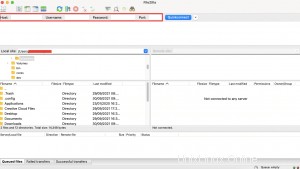
Hinweis :Wenn Sie sich hinter einer Firewall befinden, aktivieren Sie den passiven Modus auf Ihrem FTP-Client.
3. Klicken Sie auf Schnellverbindung .

4. Auf der Remote-Site Klicken Sie im Steuerfeld auf Ihr Zuhause Verzeichnis .
Hinweis :Für Ihre primäre Domain ist das Standard-Home-Verzeichnis httpsdocs . Achten Sie bei Add-on-Domains darauf, dass Sie das von Ihnen zugewiesene Verzeichnis auswählen. Wenn Sie nicht die Standardanmeldung (Systembenutzer und Passwort) verwenden und ein separates Konto erstellt haben, können Sie Ihre Dateien direkt auf die Remote-Site hochladen.
5. Auf der Lokalen Seite klicken Sie auf den Ordner, wenn der Inhalt Ihrer Website gespeichert ist.
6. Wählen Sie die Dateien und Verzeichnisse aus, die Sie kopieren möchten, klicken Sie dann mit der rechten Maustaste und wählen Sie Kopieren .
Der Inhalt Ihrer Website wird auf den Plesk-Server kopiert.
So laden Sie Inhalte mit dem Dateimanager hoch
Befolgen Sie diese Schritte, um den Dateimanager zum Hochladen Ihrer Inhalte zu verwenden:
- Greifen Sie über Ihr HostPapa-Dashboard auf Ihr Plesk Control Panel zu.
- Gehen Sie zu Websites &Domains .
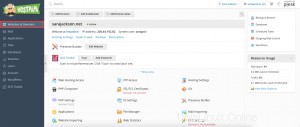
3. Klicken Sie auf Dateimanager .
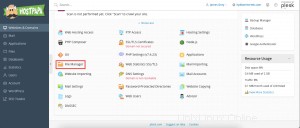
4. Klicken Sie auf + Schaltfläche.
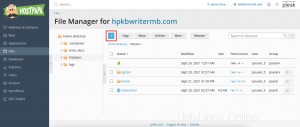
5. Um eine Datei hochzuladen, klicken Sie auf Datei hochladen , suchen Sie dann die Datei, die Sie hochladen möchten, und wählen Sie sie aus.
Um eine oder mehrere Dateien oder ein Verzeichnis anzuzeigen, klicken Sie auf Verzeichnis hochladen , und ziehen Sie dann Ihre Dateien/Verzeichnisse in das gestrichelte Linkfeld.
Um eine Datei von einer anderen Website oder einem FTP-Server hochzuladen, klicken Sie auf Datei über URL importieren . Geben Sie die Datei-URL an und klicken Sie dann auf Importieren .
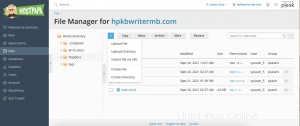
Hinweis :File Manager kann die folgenden Dateiformate importieren:HTTP, HTTPS, FTP und FTPS.
Ihre Dateien werden nun hochgeladen. Wenn Ihre Datei ein Archiv war, führen Sie die folgenden Schritte aus.
- Klicken Sie auf die Zeile, die dem Archiv entspricht, und klicken Sie dann auf Dateien extrahieren . Wenn es Dateien gibt, deren Namen mit denen im Archiv übereinstimmen, wählen Sie Vorhandene Dateien ersetzen . Entpackte Dateien ersetzen die Dateien im Archiv.
- Klicken Sie auf OK .
Hinweis :File Manager kann die folgenden Archivformate extrahieren:ZIP, RAR, TAR, TGZ und TAR.GZ.
So bearbeiten Sie Dateien im Dateimanager
Sie können Ihre Dateien im Dateimanager wie folgt bearbeiten:
- HTML-Editor :ein WYSIWYG-Editor, der automatisch notwendige HTML-Tags hinzufügt, kann ohne HTML-Vorkenntnisse verwendet werden
- Code-Editor :Öffnet HTML-Dateien als Textdateien und hebt die HTML-Syntax hervor, die sich am besten für Sie eignet, wenn Sie HTML-Tags manuell hinzufügen möchten
- Texteditor :öffnet HTML als reinen Text
Verwenden Sie die folgenden Schritte, um Dateien zu bearbeiten:
- Bewegen Sie den Mauszeiger über die Datei (dadurch wird die entsprechende Zeile hervorgehoben).
- Klicken Sie hier, um das Kontextmenü zu öffnen.
- Klicken Sie auf Im Editor bearbeiten (Der genaue Name des Editors hängt von Ihrem gewählten Editor ab).
So suchen Sie im Dateimanager nach Dateien
Sie können im Datei-Manager nach Dateien suchen, indem Sie nur nach Text im Dateinamen, nur im Inhalt oder beidem suchen. Um Ihre Suchmethode auszuwählen, klicken Sie vor der Suche auf den Dropdown-Pfeil.